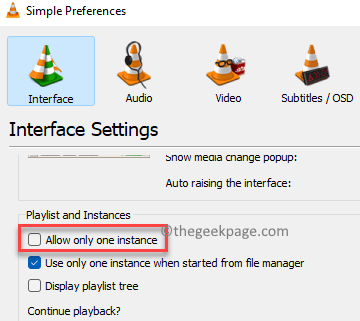Si está utilizando el reproductor multimedia VLC en su PC con Windows 10/11 para reproducir archivos multimedia, entonces debe haber notado que al reproducir diferentes archivos al mismo tiempo, abre varias ventanas en su PC. Esta es la configuración predeterminada para el reproductor multimedia VLC y, por lo tanto, cuando desee reproducir varios archivos simultáneamente, se abrirán automáticamente diferentes ventanas.
Si bien esto parece ser conveniente para muchos, especialmente si le encanta reproducir varios videos simultáneamente, esto podría ser un problema si su computadora solo tiene 2GB de RAM y / o un procesador de bajo consumo. Además, es posible que no todo el mundo se sienta cómodo con el desorden. Sin embargo, algunos usuarios lo encuentran útil porque les permite realizar otras tareas al mismo tiempo que editar archivos de audio o video mientras otro archivo de audio o video sigue reproduciéndose en otro ventana.
Entonces, si usted es alguien que no se siente cómodo con esta configuración, aquí le mostramos cómo puede evitar que VLC abra múltiples instancias en Windows 10/11.
Cómo evitar que VLC abra varias ventanas
Como se mencionó anteriormente, las opciones de instancias múltiples se habilitan automáticamente cuando instala la aplicación VLC Media Player en su PC y, por lo tanto, cuando abra nuevos archivos de audio o video mientras uno ya se está reproduciendo, se abrirán varias ventanas por defecto. A continuación, le indicamos cómo deshabilitar la opción de instancias múltiples en el reproductor VLC Media en su PC con Windows 10/11:
Paso 1: Inicie el reproductor multimedia VLC y navegue hasta su barra de herramientas y, en la parte superior derecha, haga clic en Instrumentos.
Ahora, haga clic en Preferencias en la lista.
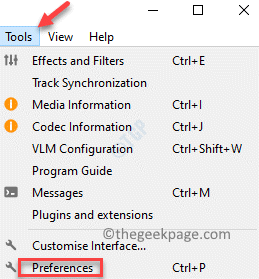
Paso 2: En el Preferencias simples ventana que se abre, vaya a la Interfaz pestaña.
Aquí, bajo el Configuración de la interfaz sección, navegue hasta la Lista de reproducción y Instancias sección.
Ahora, marque la casilla junto a Permitir solo una instancia.
presione el Ahorrar botón de abajo para guardar los cambios y salir.
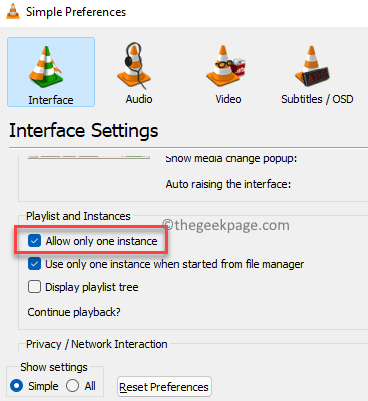
Ahora, reproduzca un archivo de audio o video en la ventana y cuando intente abrir otro archivo para verlo o editarlo, no abrirá otra instancia del reproductor multimedia VLC. En su lugar, finalizará la instancia en ejecución, iniciará la nueva.
*Nota - Sin embargo, si desea que el reproductor multimedia VLC abra automáticamente varias instancias en su PC con Windows 10/11 nuevamente en algún momento más tarde, simplemente siga el Paso 1 y luego desmarque la casilla junto a Permitir solo una instancia, debajo de Lista de reproducción e Instancias sección.